Как создать кошелек WebMoney? – Пошаговая инструкция
Безналичные платежи давно стали повседневностью. Куда ни пойди, почти везде можно рассчитаться карточкой. Все меньше белорусов хотят звенеть монетами и прикасаться к банкнотам. Но пластиковые карты не всегда могут выручить – например, при получении денег из-за границы. Тогда спасают всевозможные электронные сервисы и цифровые кошельки. Сегодня мы познакомимся с такой диковинкой как электронный кошелек WebMoney, расскажем, как работает эта система в нашей стране и чем будет вам полезна.

Что можно делать через Вебмани?
На самом деле, это большой перечень. Например, с помощью платежной системы разрешается переводить деньги в любую точку мира, сидя за компьютером и попивая какао. Также в этот список включается ведение учета, привлечение финансирования, решение споров и заключение сделок. Благодаря системе можно пополнить баланс мобильного, оплатить коммуналку, онлайн-игру или работу фрилансера, заплатить за интернет, погасить кредит или штраф, доступны платежи по оплате такси и прочее. Вдобавок, к вашим услугам предоставлены многочисленные каналы ЕРИП. Транзакции являются безотзывными и проходят быстро и непублично.
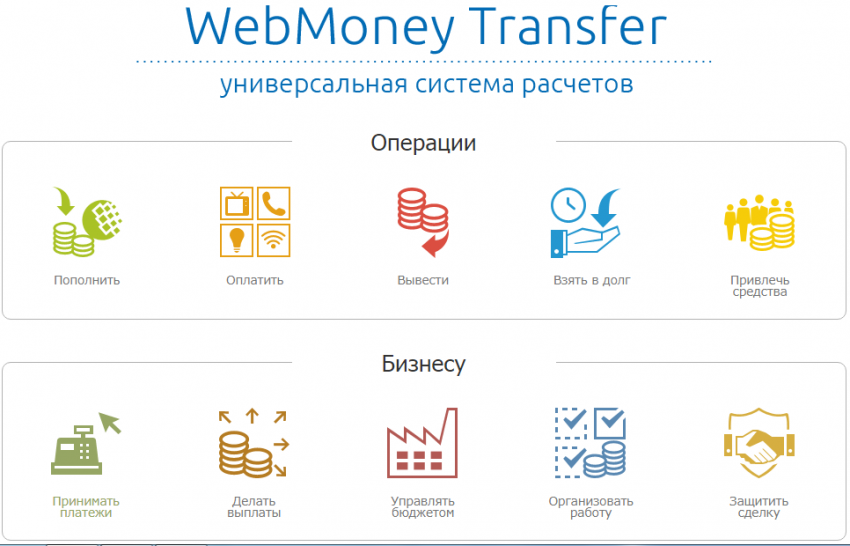
Создаем цифровое портмоне: 5 шагов
Чтобы завести электронный кошелек, колдовать не надо: держите при себе мобильный телефон и обеспечьте доступ к электронной почте. Итак, проходим следующие этапы бесплатной регистрации:
- Заходим на официальный портал Вебмани (webmoney.ru)
- Вводим номер мобильного, личные данные
- Вводим код, который пришел на мобильный телефон
- Открываем письмо с подтверждением аккаунта на электронном ящике и переходим по указанной в письме ссылке
Хоть аккаунтом и можно пользоваться, но его функционал ограничен. Для большего удобства рекомендуется пройти идентификацию (подтвердить личность).
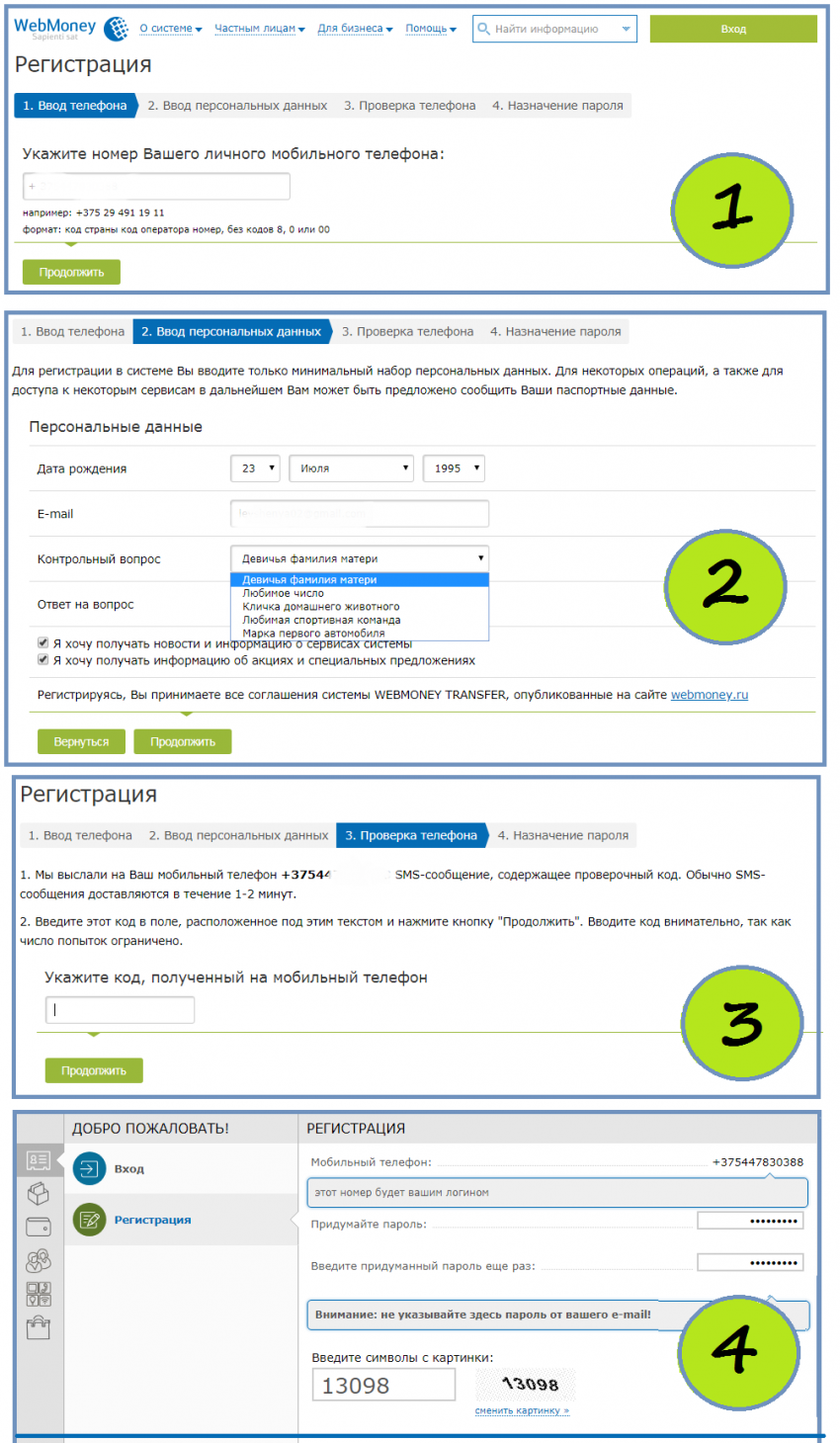
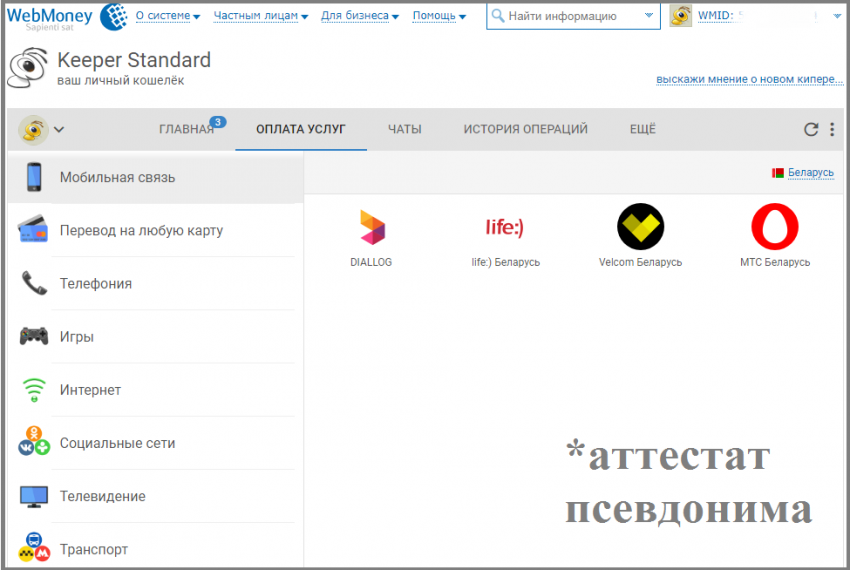
5 причин, чтобы пройти идентификацию
В идеале, у каждого пользователя должно быть цифровое удостоверение, заверенное аналогом подписи (он же WM-аттестат). В нём указана личная информация: имя, контакты, данные из паспорта и прочее. Закономерно, что чем выше уровень аттестата, тем больше свободы и «плюшек» получает участник. После идентификации можно:
- Рассчитывать на доверие со стороны других участников Вебмани;
- Получить увеличенный лимит для вывода средств на счет в банке;
- Участвовать в партнерских программах системы;
- Работать с кредитными кошельками;
- Принимать платежи на своем сайте и так далее.
Если вы только-только зарегистрировались в системе, то получаете аттестат псевдонима. Дальше, если введете паспортные данные и загрузите скан этого документа, то станете обладателем формального аттестата.
Серьезность приходит с начальным, персональным аттестатом. За ними отправляйтесь в банк. За начальный аттестат отдадите 30 BYN, за персональный – 40 BYN, а субъект хозяйствования заплатит 600 BYN.
Комиссии, тарифы и прочие иголки
Итак, кошелек создали, личность подтвердили, и теперь можно пользоваться портмоне, как душе угодно. Всё сводится к вопросу о том, с какой комиссией проходят операции? Тарифы системы указаны на официальном портале.
Белорусы могут выводить национальную валюту через кассы банка, терминалы самообслуживания, ЕРИП, скретч-карты (номинал 5 BYN) и др. Если говорить о времени, то моментально операции проводятся через скретч-карты и банковские карточки. А так, в среднем – 15-90 минут.

Разработчики отмечают, что вывод средств с белорусского кошелька возможен при аттестате начального уровня и выше. Комиссия в таком случае будет от 0-3,5%.
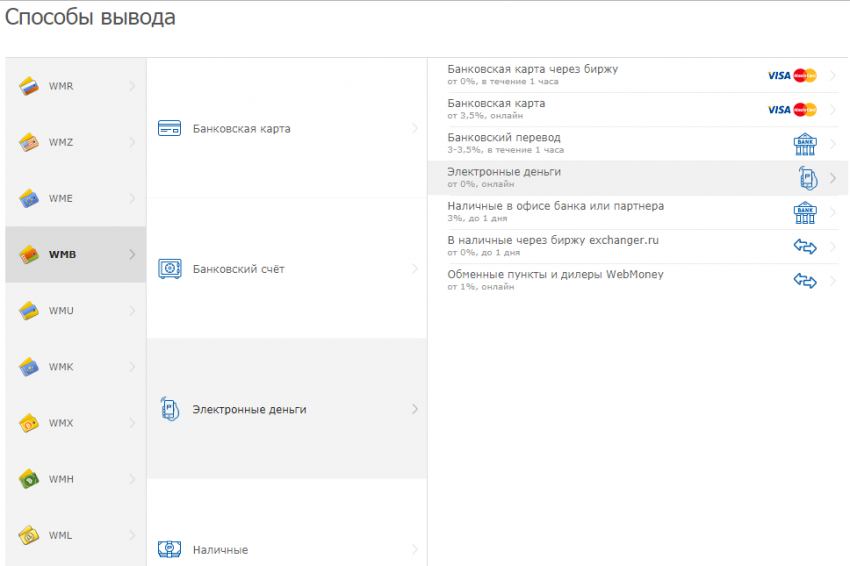
Кроме этого учитываются прочие комиссии:
- За каждую операцию Вебмани берет 0,8% от суммы (но не более 100 WMB).
- если пользоваться смс-подтверждением за операцию по переводе, то комиссия 0,8% увеличивается на 0,1 WMB.
Без комиссии возможны:
- Операции между участниками одного идентификатора (WMID) и при аттестатах не ниже начального уровня;
- Операции между кошельками одного аттестата.
Какие еще электронные деньги есть в Беларуси?
Как информирует Нацбанк, по состоянию на апрель 2018 года в Беларуси можно найти такие электронные платформы, как МТС Деньги, QiwiБел, iPay, ePay, Belqi, V-coin, Берлио, Euroberlio, Росберлио-Карт, Яндекс.Деньги.
Читайте нас в Telegram
mtblog.mtbank.by
Как создать электронный кошелёк WebMoney новичку
Создание электронного кошелька в системе WebMoney позволит вам начать работать в интернете. Это можно сравнить с покупкой бумажника, ведь заработанные деньги нужно куда-то положить. В реальной жизни мы складываем их в свой кошелек, работая в интернете вам так же нужно куда-то положить зарплату. Далее мы поэтапно рассмотрим как создать электронный кошелёк WebMoney, запишем номер своего кошелька, чтобы положить или вывести деньги.
Для создания своего кошелька в интернете нужно:
1. Перейти на сайт системы webmoney.ru и зарегистрироваться на нем.
2. После успешной регистрации приступить к созданию собственного электронного кошелька.
Как зарегистрироваться на сайте WebMoney
Для регистрации вам понадобится наличие электронного почтового ящика (Email) и мобильный телефон под рукой. Процесс регистрации займет у вас не более 10 минут, далее я опишу как правильно зарегистрироваться на сайте WebMoney.
1. На главной странице в правом верхнем углу нажмите на кнопку Регистрация.
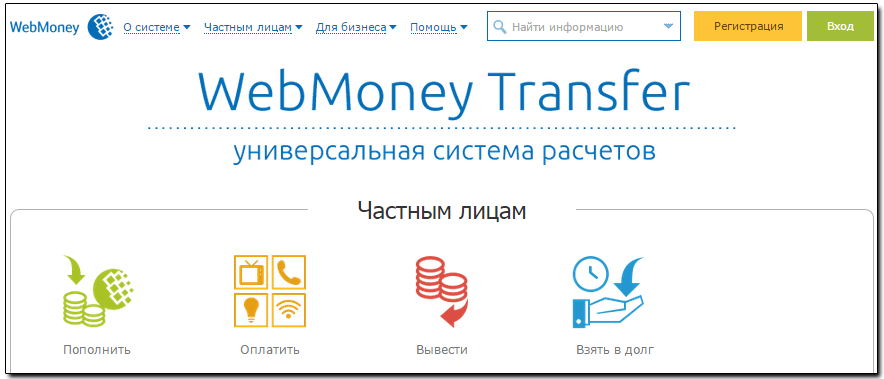
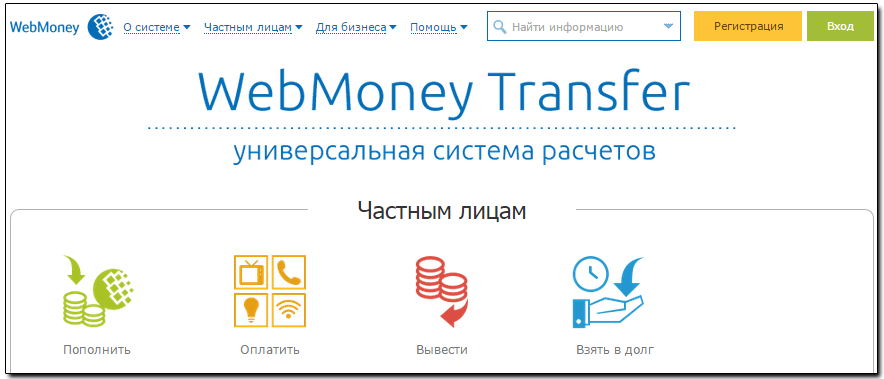
2. После этого появится новое окно, вам предложат ввести номер телефона, сделайте это. Вам пришлют смс с кодом подтверждения. В последующем система будет высылать вам пароли для подтверждения перевода денег и совершения платежей. Вообщем номер телефона вводится в целях безопасности, чтобы ваши деньги никто не смог украсть или потратить без вашего ведома. Вводите свой номер и жмите кнопку продолжить.
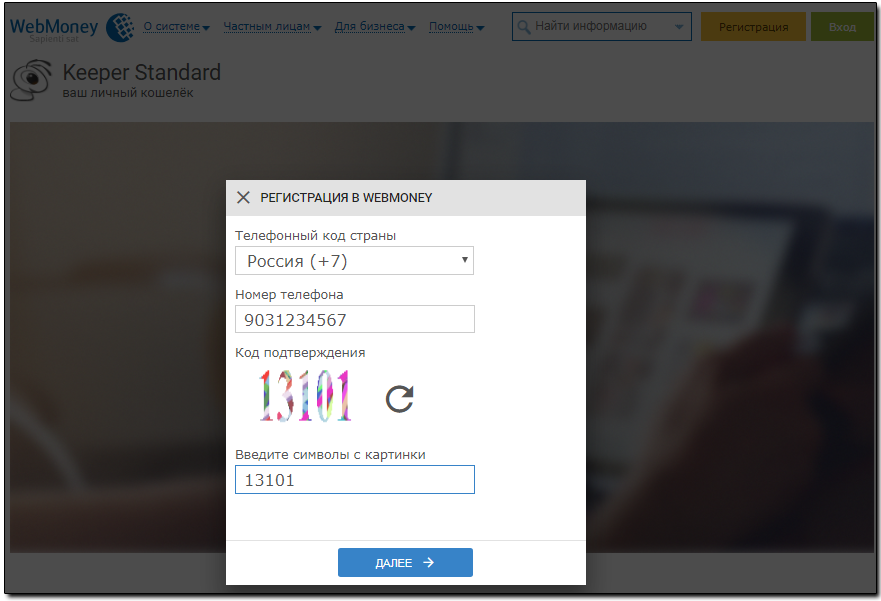
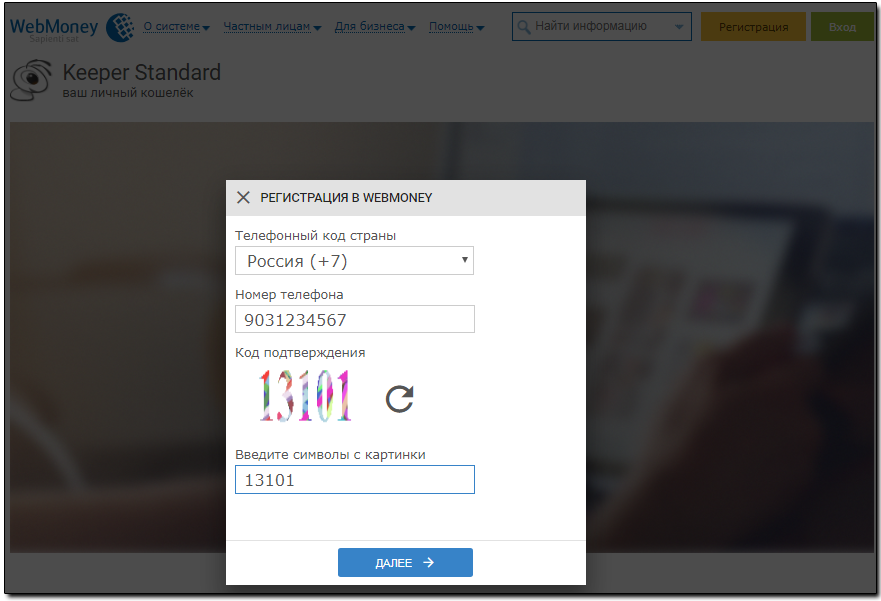
3. Снова появится новая страничка, на которой нужно ввести свои личные данные. Если вы собираетесь серьезно и долго зарабатывать в интернете, тогда рекомендую указать все данные как в паспорте. Не волнуйтесь, никто кроме вас не сможет увидеть или каким-то образом узнать эти данные. В конце нужно выбрать контрольный вопрос и дать на него ответ, отнеситесь к этому серьезно, мало ли забудете пароль, потом эти данные помогут вам войти на сайт. После этого жмите на кнопку Продолжить.
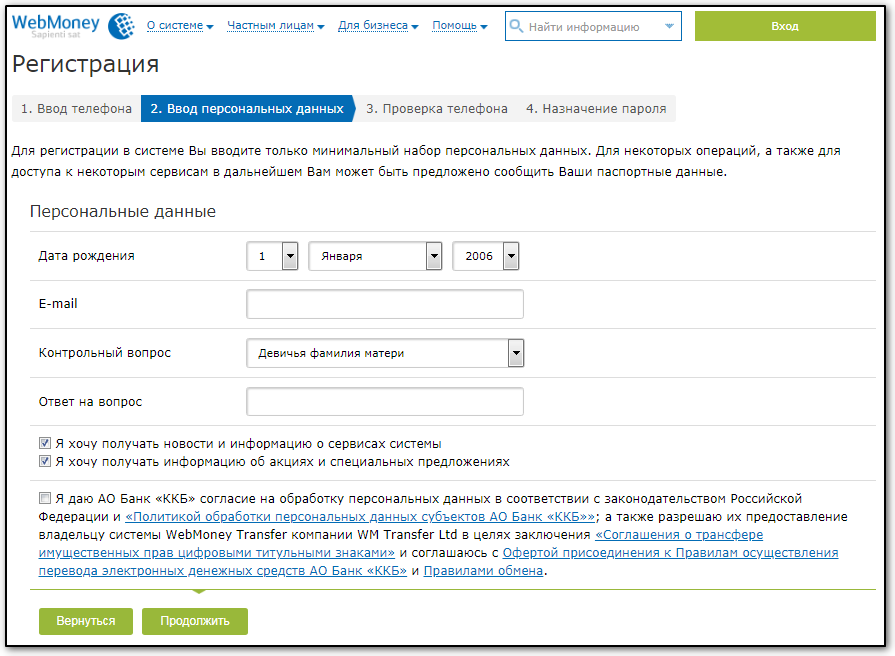
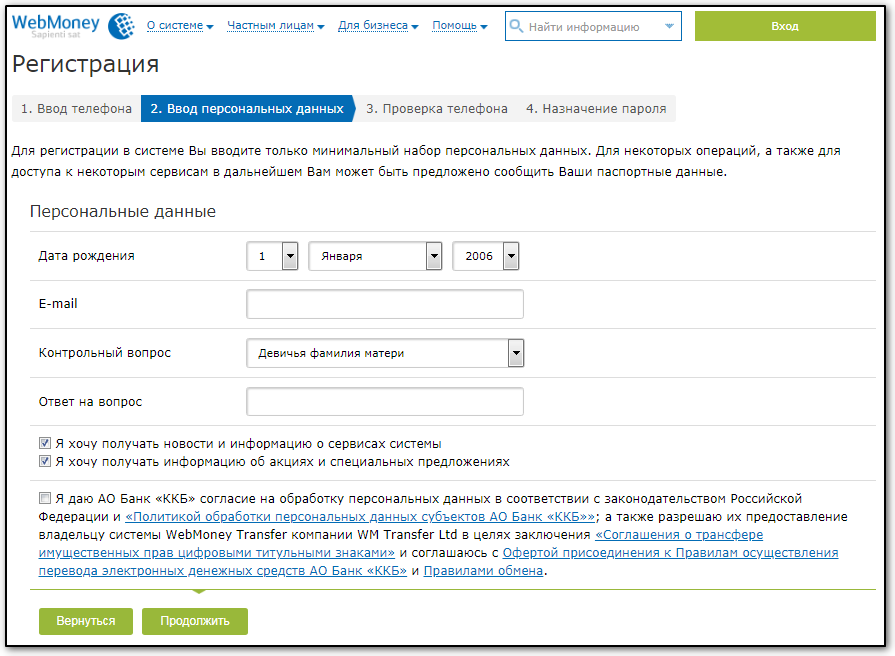
4. На открывшейся странице нужно проверить, правильно ли вы заполнили необходимые поля формы, если все нормально жмите Продолжить, либо вернитесь назад и вернитесь и исправьте, то, что нужно.
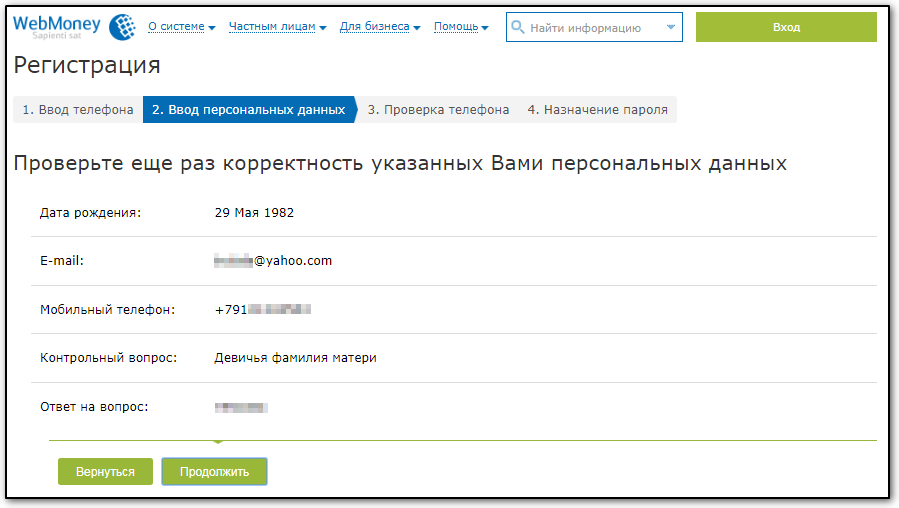
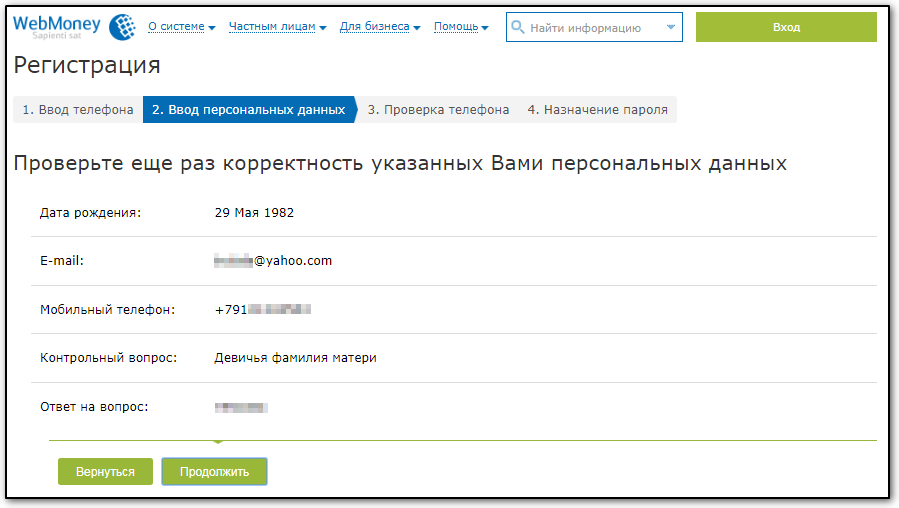
5. Следующий этап регистрации — это проверка вашего Email, вам уже выслали письмо с кодом, нужно проверить почту, скопировать полученный код и ввести его на сайте в соответствующее окно. Ниже вы видите пример письма на вашу электронную почту.
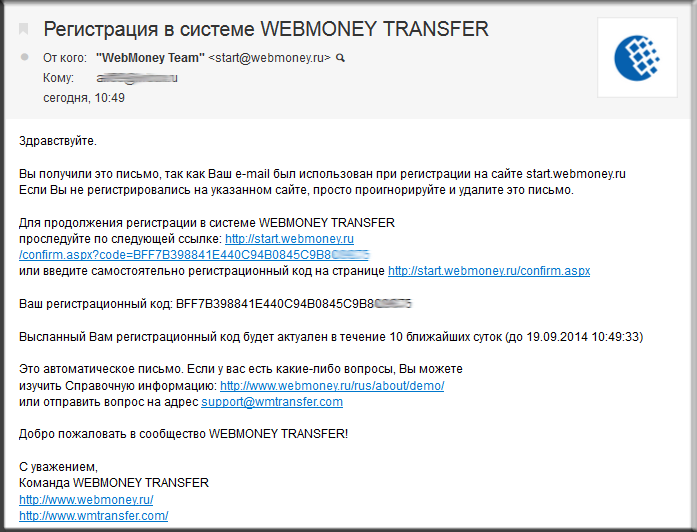
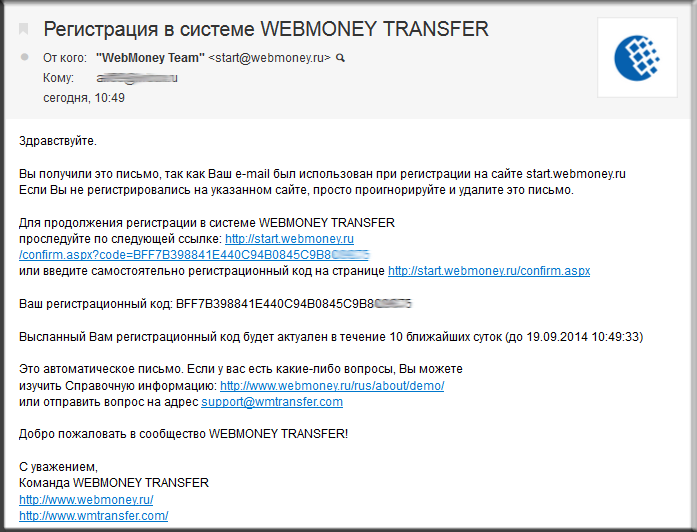
6. А теперь вводите этот длинный регистрационный код на страницу сайта WebMoney и жмите Продолжить.
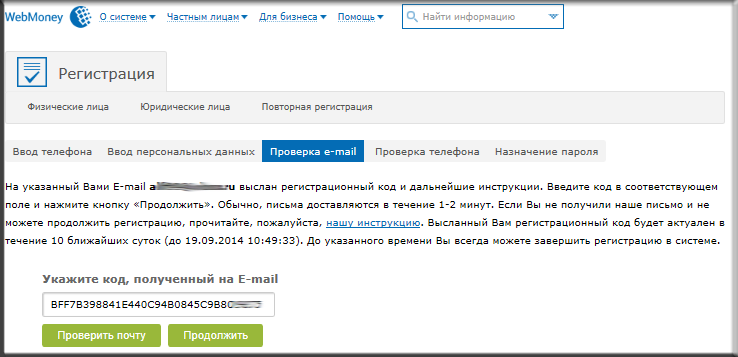
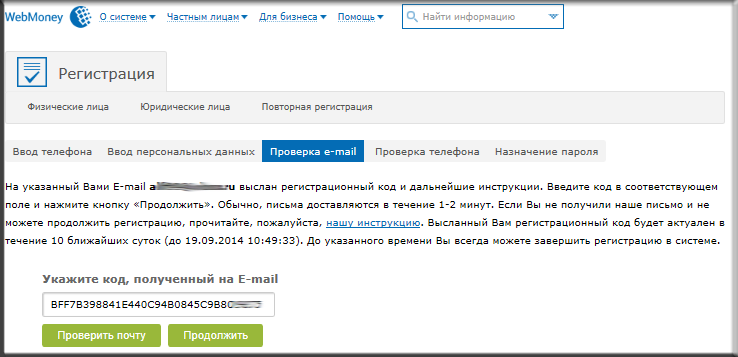
7. Мы почти закончили, осталось проверить мобильный телефон и придумать пароль. Далее проверяем телефон. Вам придет смс, не нужно слать никаких сообщений, система WebMoney сама отправит вам смску. Полученный код вводите в нужное окошко и жмете Продолжить.
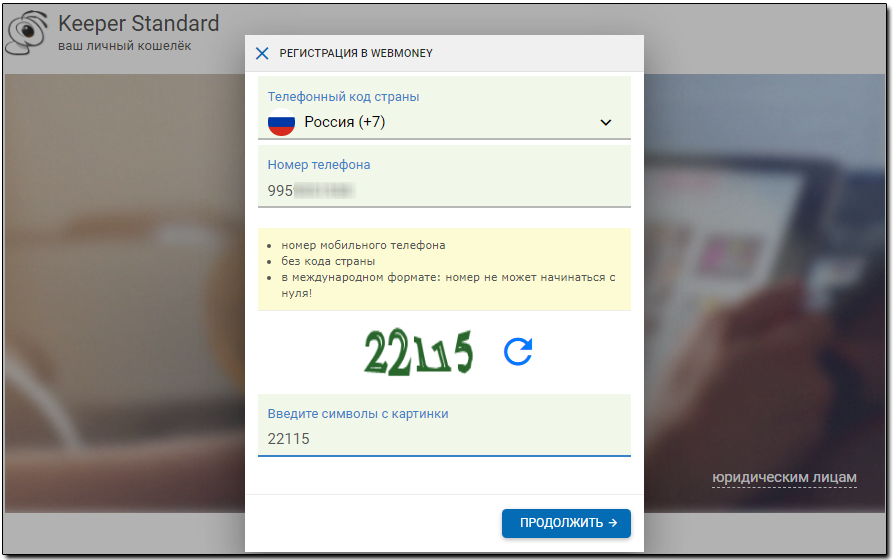
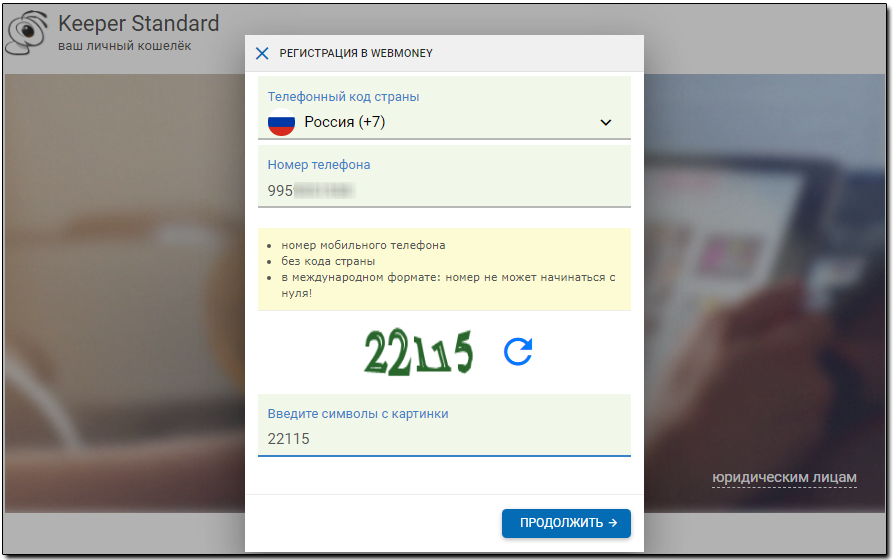
8. Ну вот и все придумайте хороший пароль, чтобы его никто не смог взломать и укажите его в появившемся окне. Если потом вам покажется, что ваш пароль слишком простой, его можно будет изменить сколько угодно раз. Жмите ОК.
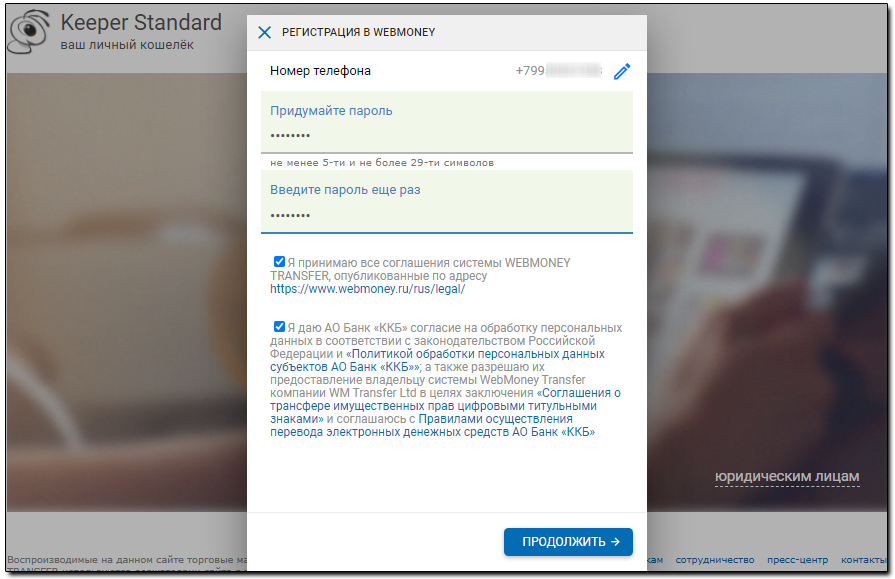
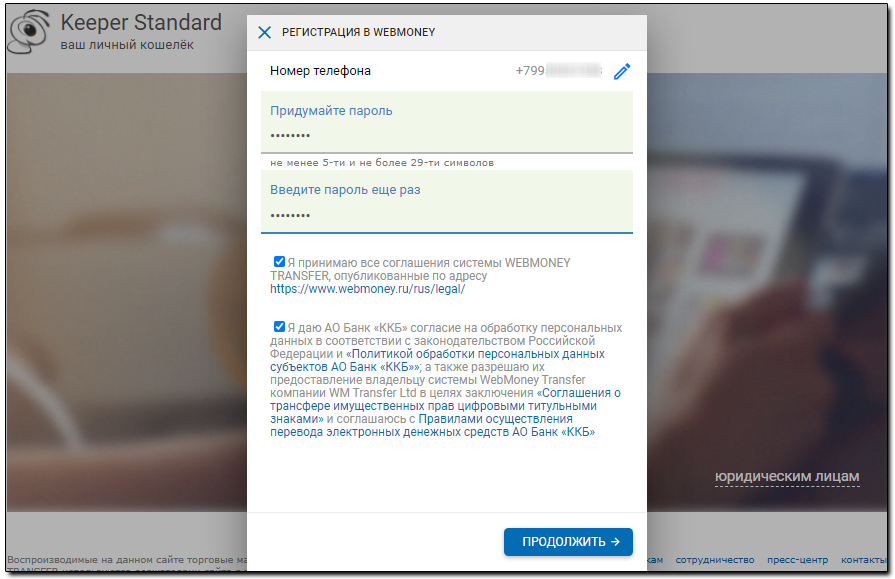
Вот собственно и все, как видите нет ничего сложного. Теперь вы полноправный участник системы WebMoney. Для того чтобы начать пользоваться электронными деньгами вам нужно создать себе кошелек или несколько кошельков.
Как создать электронный кошелёк WebMoney…
Всего пару кликов и у вас будет собственный кошелек в интернете. Он расширит ваши возможности, позволив не выходя из дома не только зарабатывать деньги, но и тратить их, оплачивая различные товары и услуги, в том числе доступ в интернет и мобильный телефон. Итак давайте приступим.
1. В панели меню выберите раздел Кошельки, а затем нажмите на кнопку создать, как показано на рисунке ниже.


2. После этого вам нужно выбрать тип кошелька (WMZ, WMR и так делее), который вы хотите создать. Скажу сразу, я создал себе сразу все доступные кошельки, ведь никогда не знаешь какая валюта понадобится. Далее принимаете условия соглашения и жмете создать.


3. Если все сделано правильно, а здесь сложно ошибиться, тогда вы увидите вот такой экран.


Помните, созданные кошельки уже невозможно удалить и они останутся у вас навсегда, но, как говорится, кушать не просят, так что я думаю они вам не помешают. Новички часто спрашивают, где и как узнать номер кошелька webmoney. Его можно увидеть внизу, под названием, номера кошельков состоят из буквы и 12 цифр. Например Z250496547658 — будет номером вашего долларового кошелька.


Что дальше? Рекомендую вам изучить возможности этой платежной системы, ведь они не ограничиваются только хранением заработанных в интернете денег и выводом их в реальную жизнь, вы можете потратить WebMoney прямо в интернете причем за них сегодня можно купить практически все.
zarplatawmz.ru
Создать Вебмани (WebMoney) кошелек: пошаговая инструкция
Здравствуйте, друзья! Сегодня я расскажу о такой замечательной платёжной системе, как Webmoney. Можно долго и упорно обходиться без неё, жить, так сказать, по старинке, но поверьте, рано или поздно наступит момент, когда создать вебмани для вас станет просто насущной необходимостью.
Создать вебмани кошелек бесплатно
Первое, что нужно запомнить при создании кошелька вебмани – это забыть о красочных никах и псевдонимах – чтобы создать вебмани используем только свои реальные имя и фамилию. Пишем всё как написано в паспорте. Который лучше приготовить заблаговременно. Равно как и ИНН код. (Он тоже понадобится). Ну а мобильный телефон, я надеюсь, у вас всегда под рукой.
И, кстати, если вы где-то услышали, что кошелёк вебмани можно создать за одну-две минуты, забудьте об этом. Для того чтобы сделать всё правильно времени потребуется больше.
Зарегистрироваться в вебмани
Первое, что мы делаем, это заходим на сайт webmoney.ru . На странице нам предложат либо войти, либо зарегистрироваться – мы выбираем зарегистрироваться.

И наша регистрация начнётся с ввода номера телефона. Пишите именно тот, которым вы пользуетесь, причём лучше не «один из…», а ваш основной. Система проверит, не используется ли этот номер уже, и если всё в порядке, перенаправит нас к следующему шагу – вводу персональных данных. Напоминаю, вводим исключительно реальные данные. И, кстати, вы ведь уже пользуетесь электронной почтой? Без неё не получится зарегистрироваться в вебмани. Ведь именно на втором шаге она понадобится.

Действующая электронная почта. Пароль от которой вы помните, и на которую вы спокойно заходите. Значит так, указываем свой реальный день рождения, действующий адрес электронной почты, выбираем контрольный вопрос (любимое число, девичья фамилия матери и тому подобное … там предоставят на выбор), пишем ответ, даём согласие на обработку наших персональных данных (ставим галочку) и переходим к проверке телефона. Как только вы нажали «продолжить», на ваш телефон был отправлен код.
Вводим его и переходим к странице назначение пароля. Придумать нужно что-нибудь посложнее, используя верхний и нижний регистр букв, а также цифры. Обязательно запишите, чтобы помнить. Восстановить пароль потом будет можно, но придётся повозиться. А зачем создавать себе лишние проблемы? Теперь на адрес указанной вами электронной почты придёт ссылка, пройдя по которой вы завершите регистрацию и сможете наконец создать вебмани.
Осуществив вход на сайте webmoney.ru, вы попадёте в свой Webmoney Keeper Standard (Mini) – программу, которая позволит вам управлять электронными кошельками. Ну, как программу… По сути, это страница сайта, на которую вы заходите и выполняете то, что вам нужно – пополняете баланс, выводите средства и так далее. Зайти в Keeper Mini можно с любого компьютера и через любой браузер. Или с телефона. Попадаете вы на эту страницу по защищённому соединению.
Можно усилить безопасность и вебмани кипер скачать. WM Keeper WinPro (Classic) — Webmoney Keeper Classic — бесплатная программа, с помощью которой можно напрямую совершать любые действия со своими электронными кошельками. Самый безопасный способ, надёжно защищённый. Чтобы войти в программу потребуется ввести WMID и пароль доступа.
Есть ещё WM Keeper Mobile — приложение, разработанное для мобильных телефонов, смартфонов, планшетов, КПК. Разные версии приложения работают с iPhone, Windows Phone, Android, Java.
Как завести кошелек вебмани
Кошелёк создать – это дело пары секунд, а вот начать полноценно пользоваться этим кошельком – это дело нескольких дней.
После того, как мы попали в наш Keeper Mini, ищем иконку, изображающую кошелёк. Она и является нашим ответом на вопрос как завести кошелек вебмани. Нажимаем. Напротив слова «финансы» обнаружим ничем не примечательный крестик. Нажимаем на него и видим меню, в котором первым пунктом стоит «создать кошелёк» – нажимаем. После этого появится окно с условиями соглашения.
Прежде чем их принимать внимательно посмотрите на валюту кошелька, что вы собираетесь создавать. Кошелёк с рублями – WMR, долларами США – WMZ, евро – WME. Полагаю, вы выберете рубли, примете условия соглашения и у вас сразу появится кошелек WMR с номером (Буква R и двенадцать цифр). Вот и всё. Очень просто.
Однако. Сейчас у вас аттестат псевдонима, и полноценно использовать свои кошельки у вас не получится. Я вот когда-то тоже думал, «О, теперь у меня есть кошелёк вебмани». А потом на одной из бирж фриланса заработал денег, попытался их вывести на свой кошелёк вебмани и не смог, потому что «не был верифицирован». То есть не имел формального аттестата.
Поэтому давайте получать формальный аттестат сразу же. Открываем webmoney кошелек вход в личный кабинет. Находим в меню «настройки» и заполняем профиль. Вот тут и вводим реальные паспортные данные, когда и где выдан паспорт, адрес прописки, почтовый индекс, код ИНН и самое интересное – придётся загрузить сканы первого разворота паспорта и страниц с пропиской. После того как вы загрузите всю эту информацию, останется только ждать. Пройдёт буквально пару-тройку дней, и если всё в порядке, вам присвоят формальный аттестат. Вот теперь можно деньги получать, выводить, пополнять счёт мобильного, или оплачивать коммунальные услуги.
к оглавлению ↑Заключение
Работа с системой WebMoney Transfer – это всегда экономия времени. Деньги переводятся мгновенно. Если перевод осуществляется с кошелька вебмани на другой кошелёк вебмани – то комиссия не взимается. При других операциях комиссия есть, но она незначительная. Очень удобно. И вы сами вскоре убедитесь, что создать вебмани было мудрым решением.
Единственное о чём хочу предупредить (это уже из своего горького опыта) не теряйте сим-карту на которую регистрировались в вебмани. Потому что потом получится казус. Сменить номер телефона в профиле можно, но для этого нужен код подтверждения, который отправляют на старую симку. Нет старой симки – нет кода. Нет кода – нет доступа. Восстановить доступ можно лишь с кучей бумаг, заверенными нотариусом.
Если на кошельках было прилично денег, то возиться станешь. А если так, копейки, то проще зарегистрироваться заново с новым телефоном и с новой электронной почтой. И заново создать вебмани кошелек бесплатно. Формальный аттестат при таком повороте событий присваивают без проблем.
C уважением, Иван Кунпан.
Просмотров: 720
Получайте новые статьи блога прямо себе на почту. Заполните форму, нажмите кнопку «Подписаться»
Вы можете почитать:
biz-iskun.ru
Электронный кошелек. Как сделать электронный кошелек Webmoney, EasyPay в Беларуси. Электронные деньги
Электронный кошелек – можно определить как совокупность информации имеющейся у финансовых учреждений, свидетельствующей о праве определенного лица владеть и распоряжаться некоторой суммой денежных средств. Электронные кошельки могут быть привязаны к какому-либо электронному носителю или защищаться только паролем.
Последние новости:
Электронный кошелёк может быть в виде смарт-карты, или же электронного носителя со встроенным чипом для считывания информации. При помощи электронного кошелька можно осуществлять следующие операции:
- хранить деньги в электронном виде;
- пополнять и снимать электронные деньги;
- выполнять различного рода платежи;
- сохранять историю денежных операций;
- хранить электронные приложения (электронное удостоверение (паспорт), цифровой билет, карту социального страхования).
Под термином «электронный кошелёк» могут подразумеваться различные программные обеспечения, позволяющие осуществлять операции по хранению, пополнению и перечислению электронных денег.
В свою очередь, электронные деньги стали активно использоваться с развитием компьютерных технологий и сетей посредством электронных кошельков.
Электронные деньги – это система хранения и передачи денег, как в национальной валюте, так и валюте любой другой страны. Иными словами, электронные деньги ничем не отличаются от реальных денежных знаков в виде банкнот и монет, только хранятся не в кармане, или сумочке, а в электронном виде на сервере. Для простоты, можно провести аналогию с балансом денег на мобильном телефоне, или интернет.
Популярность электронных денег растёт с каждым днём. Причина этому – удобство использования электронного кошелька и денег в электронном виде, а также сама идея. Не секрет, что среди пользователей электронных денег очень много людей тесно связанных с компьютерными технологиями.
Однако разница между электронными и реальными деньгами всё же есть. Так, электронные деньги нельзя потерять, а также украсть. Хотя электронное мошенничество также набирает обороты. Кроме того, деньги в электронном виде не имеют реальной стоимости, несмотря на то, что их легко можно обналичить в реальные деньги.
Как создать электронный кошелек в Беларуси
Электронный кошелёк в Беларуси уже давно не диковинка и всё чаще используется как удобное средство для хранения электронных денег и оплаты различных услуг.
В нашей стране легально используются электронные кошельки EasyPay и Webmoney. Более подробно остановимся на том, как сделать электронный кошелек Webmoney.
Прежде всего, необходимо войти на портал webmoney.ru и нажать кнопку «Регистрация». На открывшейся странице необходимо ввести номер мобильного телефона, и далее нажать кнопку «Продолжить». На открывшейся странице нужно заполнить стандартную анкету. Вводится псевдоним для системы, а также ФИО, дата рождения, фактическое место жительства, контактная информация (электронная почта, или персональный сайт).
В целях безопасности, предусмотрена функция восстановления доступа. Для активации следует ввести контрольный вопрос и ответ на него. И далее нажать на кнопку «Продолжить». После чего потребуется ввести данные личного паспорта (личный номер, когда и кем выдан). И снова нажать кнопку «Продолжить».
Далее будет предложено проверить все введённые данные. В случае обнаружения ошибки, следует нажать на кнопку «Вернуться». Если же все поля заполнены правильно, то нажимается кнопка «Продолжить».
На указанный при регистрации электронный ящик высылается регистрационный код. Следует зайти на почту, открыть письмо и скопировать регистрационный код, который вводится в соответствующем поле сайта и нажимается кнопка «Продолжить». На мобильный телефон придёт СМС сообщение, в котором написан код. Следует ввести его в поле и нажать кнопку «Продолжить».
Осталось произвести завершающие операции. Для этого необходимо придумать пароль для входа на сайт Webmoney. Желательно выбирать сложный пароль, что снизит вероятность хакерской атаки. Подтвердив пароль, нужно ввести цифры с картинки и нажать «OK». Аккаунт в системе Webmoney готов.
Теперь осталось создать кошелёк. Для этого выбирается валюта кошелька (RUB, WMZ, WMB) и нажимается кнопка «Создать». Кошелёк создан.
Для пополнения кошелька можно воспользоваться любым удобным способом, например, воспользоваться услугами почты, или пополнить кошелёк из другого электронного кошелька. Проверить баланс кошелька можно на странице сайта Webmoney, где достаточно ввести номер созданного кошелька.
Совершение платежей при помощи электронного кошелька
Чтобы произвести платёж средств из электронного кошелька, необходимо нажать на кнопку «Передать WM». В графе «Кому» необходимо указать номер кошелька. Далее указать сумму, тип перевода и способ подтверждения транзакции и нажать кнопку «OK». После придёт код подтверждения на мобильный телефон, который необходимо ввести в соответствующей графе и опять нажать «OK».
Зарегистрировать электронный кошелёк EasyPay ещё проще. Для этого опять же, необходимо зайти на официальный сайт easypay.by. Процедура регистрации не отнимет больше пяти минут.
На главной странице необходимо зайти в раздел «Зарегистрировать кошелёк» и аналогично заполнить все предложенные формы с последующим подтверждением кода.
Если вы заметили ошибку в тексте, пожалуйста, выделите её и нажмите Ctrl+Enter
myfin.by
Как открыть кошелек WebMoney — инструкция как завести электронный кошелек в России, как открыть счет Вебмани и сделать новый wm wallet?
Регистрация Вебмани не заканчивается созданием WMID. По умолчанию будут доступны лишь две валюты – доллар и евро. Это удобно для иностранцев, но жителям России нужен рубль. Для того чтобы открыть кошелек Webmoney в других титульных знаках, нужно пройти некоторую процедуру.
Она не сложная, но есть несколько важных нюансов, о которых нужно знать заранее. Рассмотрим подробнее, как открыть кошелек Вебмани и что для этого нужно.
Содержание статьи
Условия
Есть несколько требований, при несоблюдении которых вам не смогут открыть счет Вебмани:
- Соответствие данных, указанных при регистрации с данными из паспорта.
- Клиент должен достичь возраста 16 лет.
- У пользователя должен быть паспорт.
Эти условия совпадают с требованиями к получению формального аттестата. Чтобы сделать Вебмани кошелек, нужно обладать как минимум формальным аттестатом. Раньше кошельки могли создавать все новые пользователи системы, но сейчас, чтобы избежать злоупотребления, решили ввести такой ценз.
Но, как и раньше, вы можете пользоваться счетов в долларах или евро. Без аттестата будут серьезные ограничения, однако для небольших платежей этого хватает.
Завести кошелек Webmoney в России может любой, кто соответствует вышеперечисленным требованиям. Процедура совершенно бесплатная (если только вы не хотите завести аттестат выше формального).
Инструкция как завести Вебмани кошелек
Нам понадобится зарегистрированный аккаунт WebMoney. Заходим в него и идем по пунктам:
- Нажимаем на вкладку «Частным лицам». В подразделе «Аттестация» выбираем «Получить аттестат».

- Повторно подтверждаем наше намерение нажатием на синюю кнопку.

- Справа заполняем паспортные данные вручную.
- Под паспортными данными вводим адрес.
- Загружаем фотографии либо сканы паспорта на сервер. Внизу слева есть нужная ссылка для загрузки. Нужен разворот с фотографией и разворот с пропиской.
- Ждём проверки данных и появления такого значка.

После того, как у нас появился аттестат, мы можем открыть кошелек Вебмани бесплатно:
- В личном кабинете заходим в раздел «Финансы».

- Нажимаем на плюсик, выделенный на скриншоте.
- Высветится меню выбора. Нам нужен первый пункт.

- Выбираем нужную валюту. Создавать можно неограниченное число кошельков.

- Ставим галочку и нажимаем синюю кнопку.

- Новый счет Webmoney отобразится в списке других.
Единожды получив аттестат выше псевдонима, мы можем сделать Вебмани кошелек в любой доступной валюте. За обслуживание не берется денег, поэтому можно открыть все. Никто не знает, в какой момент может понадобиться тот или иной счет.
Проблемы при создании
Не всем удается открыть электронный кошелек Webmoney. Ошибки могут быть двух типов:
- Технический сбой.
- Проблема с данными пользователя.
Технический сбой
Рассмотрим первый тип на примере: человек заходит в свой WMID, переходит на сервис аттестации, заполняет данные, пытается загрузить сканы паспорта, а в ответ получает ошибку.
В этом случае нужно повторить процедуру позже. Если вновь произойдет сбой, то придется обращаться в техническую поддержку. Подробно опишите им проблему и ждите решения.
Неверные данные
Ошибка данных пользователя намного серьезнее. Некоторые в России считают, что можно завести аккаунт на выдуманные данные и полноценно им пользоваться. С Webmoney это не работает.
Если вы не можете подтвердить ваше существование с помощью аттестации, то вам будут закрыты многие функции платежной системы, в том числе и создание новых кошельков.
Выход один – регистрировать новый аккаунт, в котором указывать свои данные. От этого зависит в том числе и безопасность ваших денег, так как в случае потери доступа к счету, администрация сможет вам помочь только если вы сможете доказать, что вы являетесь его владельцем.
Доказательством будет служить соответствие сканов паспорта, отправленных в техподдержку со сканами, отправленными в центр аттестации.
Полезное видео
Вконтакте
Google+
Автор и источники
Авторы статьи: Виктор Еремеев и Дмитрий Луцкий. Владеют практически всеми электронными кошельками, имеют финансовое образование и большой опыт электронной коммерции.
Источником статьи является официальный сайт платежной системы. Отзывы и описание проблем, с которыми сталкиваются пользователи, взяты со сторонних ресурсов.
paywallet.org
Как создать электронный кошелек WebMoney
Для всех желающих иметь заработок в интернет сети необходимым условием является создание электронного кошелька, но как создать электронный кошелек WebMoney знают не все, а именно его чаще всего работодатели просят указывать. Связанно это с тем, что процесс оплаты происходит непосредственно электронной валютой. Такой вид оплаты сам по себе достаточно удобен для обеих сторон и имеет в свою очередь ряд преимуществ, таких как: отсутствие необходимости покидать дом, чтобы получить деньги, отсутствие необходимости пересчитывать купюры или отсчитывать сдачу.
На сегодняшний день система электронных платежей WebMoney является самой популярной, и по праву считается одной из крупнейших в мире систем. Практически все платежные операции в интернет сети происходят с использованием электронных денег и чаще всего это деньги WebMoney.
Ниже подробно изложено, как создать электронный кошелек WebMoney:
Система электронных платежей WebMoney предлагает своим клиентам несколько видов электронных кошельков, где функционирование каждого происходит под своим персональным программным обеспечением WM Keeper:
— WebMoney Keeper Light позволяет осуществлять управление своим кошельком через браузер (веб-интерфейс), предназначенный специально для этого сайта, где обязательно включение в браузере поддержки JavaScript;
— WebMoney Keeper Classic позволяет осуществлять управление кошельком на персональном компьютере, через специальное приложение для WebMoney-кошелька, которое нужно установить на своём ПК.
— WebMoney Keeper Mobile позволяет осуществлять управление кошельком на мобильном телефоне, где нужно установить приложение Windows Mobile или Java;
— WebMoney Keeper Mini позволяет осуществлять управление кошельком, также как и WM Keeper Light через веб-интерфейс специальный онлайн-сервис, но в этом случае не требуется поддержка браузером JavaScript.
Самым надежным и распространенным методом управления электронным кошельком считается управление с использованием WM Keeper Classic.
Регистрация в WebMoney для управления электронными кошельками с использованием WM Keeper Classic:
Для того чтобы зарегистрироваться в системе WebMoney, необходимо кликнуть по кнопке «Регистрация» расположенной на главной странице сайта, после чего автоматически перейти на start.webmoney.ru. – сайт сервис для прохождения регистрации. Сам процесс регистрации состоит из 4 шагов:
Первый шаг: Введение личных данных
• Необходимо обязательно указать номер мобильного телефона далее кликнуть на кнопку «Продолжить»;
•Затем необходимо правильно заполнить регистрационную форму с персональными данными о себе, обязательно указывая только достоверные данные. По окончанию ввода личных данных необходимо кликнуть на кнопку «Продолжить»;
• После чего будет предложено провести проверку указанных данных. При обнаружении какой либо ошибки кликнув на кнопку «Вернуться» можно все исправить, в том случае если все верно, то смело делать клик на кнопку «Продолжить».
Второй шаг: Подтверждение по e-mail
• На указанный при регистрации e-mail в течении 1-2 минуты должно прийти письмо с регистрационным кодом, который необходимо будет указать для продолжения регистрации. После введения полученного кода сделать клик на кнопку «Продолжить»;
Третий шаг: Подтверждение телефона
•После подтверждения регистрационного кода необходимо проверить правильность указанного при прохождении регистрации номера мобильного телефона, указав код, присланный в SMS-сообщении на мобильный телефон, после чего сделать клик на кнопку «Продолжить». Если указанный номер телефона неверен, то разрешается на данном этапе регистрации изменить его. Следует отметить, что разрешается закончить регистрацию без проверки телефона. Но лучше все же подтвердить номер телефона.
Четвертый шаг: Необходимость пароля
• Необходимо ввести пароль, который в дальнейшем будет использоваться для входа в систему, после чего сделать клик на кнопку «Ок». Таким образом, происходит создание электронного кошелька.
Между делом: указанные данные следует записать, так-так они могут потребоваться в дальнейшем:
- Логин, но вместо него разрешается вводить e-mail;
- Пароль, чтобы входить в систему.
Таким образом, происходит регистрация в системе WebMoney. Но осуществлять управление аккаунтом на данном этапе можно только с помощью WebMoney Keeper Mini.
Чтобы осуществлять управление своим (аккаунтом) WMID с использованием WebMoney Keeper Classic, необходимо пройти повторную регистрацию:
- Нужно зайти снова на start.webmoney.ru сервис сайт для регистрации и произвести клик по ссылке «Повторная регистрация»;
- Пройти авторизацию, используя WebMoney Keeper Mini, введя логин и пароль;
- Затем последует предложение о выборе WM Keeper Classic для проведения регистрации;
- После чего на указанный e-mail будет отправлено письмо с очередным регистрационным кодом, который необходимо сохранить, так как он еще будет нужен для завершения регистрации;
- Затем произойдет загрузка программы WebMoney Keeper Classic;
- После скачивания инсталляционного файла нужно его запустить и следовать инструкциям для установки программы;
- Далее нужно запустить WebMoney Keeper Classic, кликнув на ярлык размещенный, на рабочем столе либо в стартовом меню;
- После выполнения запуска необходимо кликнуть на кнопку «Регистрация»;
- Далее ввести присланный по e-mail регистрационный код;
- Затем ввести новый пароль для входа в программу и подтвердить его после чего, кликнуть «Далее»;
- После чего необходимо перемещать хаотично мышь, для генерирования и присвоения WM-идентификатора (WMID), который необходимо записать, так как он является идентификатором пользователя в системе WebMoney. А так же WMID не относится к секретной информацией. Всё, необходимо кликнуть на кнопку «Готово»;
- Для завершения регистрации нужно произвести активирование оборудования. Введя WMID и код активации, который так же был выслан на e-mail в начале прохождения регистрации, нужно кликнуть на «Активировать». Всё, создание электронного кошелька полностью завершено.
Из вышеуказанных инструкций доходчиво видно, как создать электронный кошелек WebMoney.
О том, как вывести деньги с кошелька Webmoney на карту Сбербанка РФ читайте здесь.
Отличным помощником в написании интересных и познавательных статей является интернет радио. Слушать интернет радио можно прямо на нашем сайте.
polza24.ru
Поделиться в соц.сетях:
polza24.ru